感谢您购买100web产品,这里是100web产品的初级使用教程,可以根据您的需要查看各步骤。
您选择的模板自带导航栏,若您想要更换导航栏样式,可在此页面选择相应的样式之后,点击保存即可

您选择的模板自带页脚,若您想要更换页脚布局,可在此页面为您的网站页脚修改布局和背景图片。
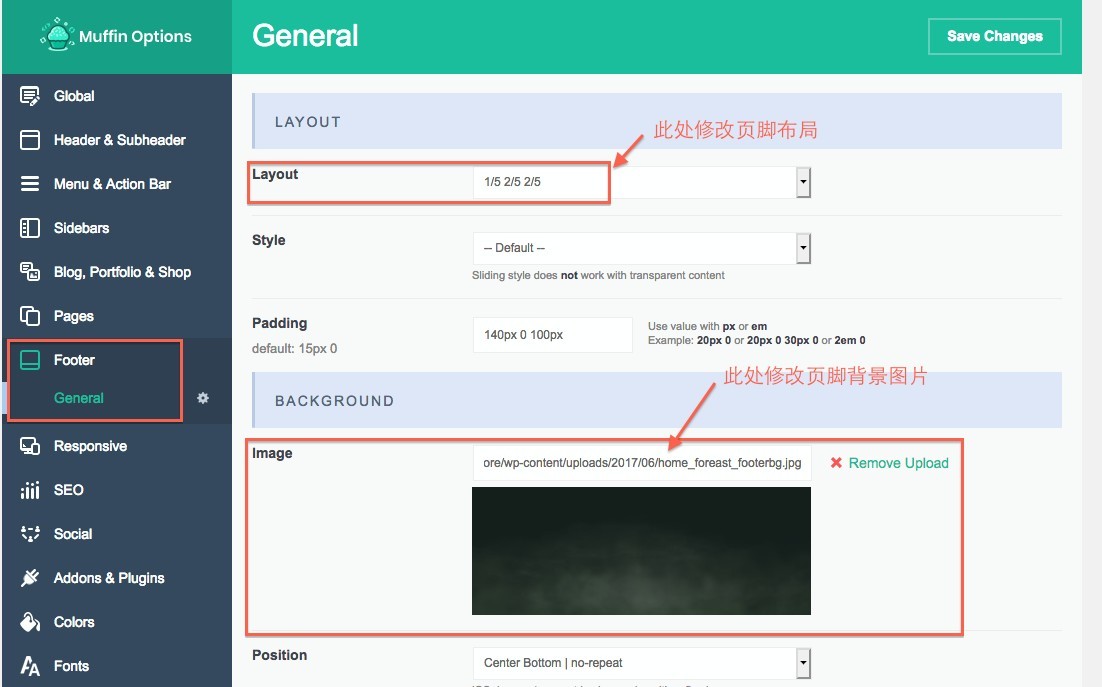
每个站点都可以添加博客和商店页面,您可以为您的博客、商店页面设置布局格式。
博客:

商店:
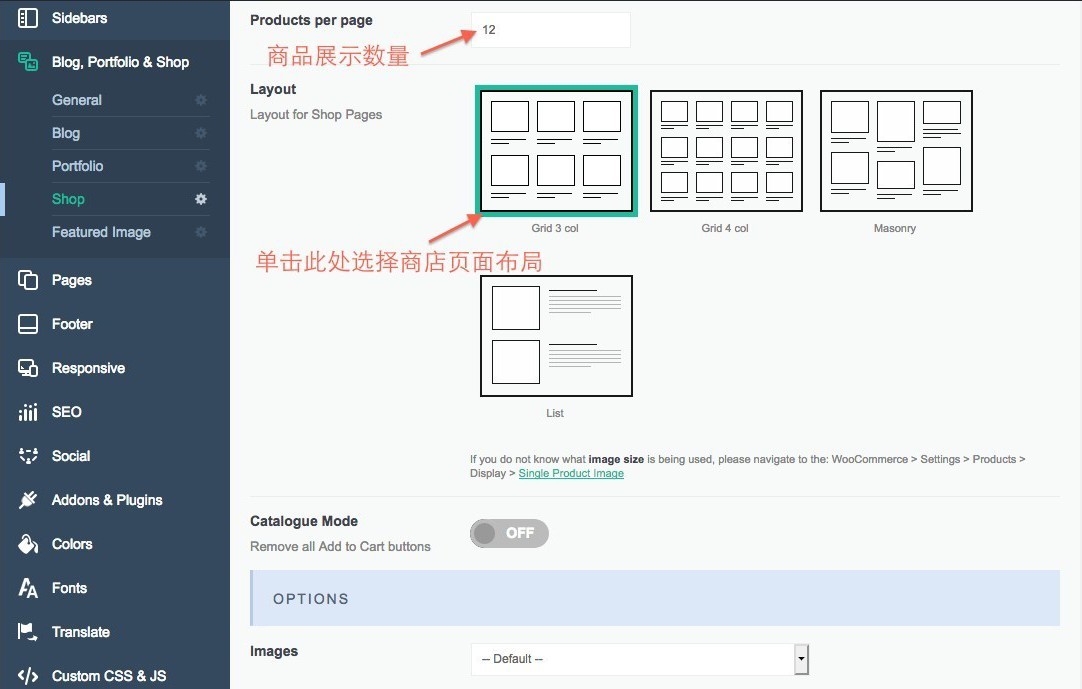
当您成功购买自己想要的域名后,请在域名网站后台对购买的域名进行修改以实现域名解析。下面以在阿里云购买的域名为例:
1.点击“修改”进行解析设置:
2.【记录类型】选择“CNAME”,【记录值】填写您购买网站后得到的“临时域名”,【解析路线】默认,【TTL】默认“10分钟”,点击“确定”等待约15分钟即可完成解析。
3.回到100web,进入【我的订单】,点击右下方的【域名绑定】按钮进行域名绑定。
4.填写您购买的站点的【订单号】即可设置站点域名。【主域名】为必填,【其他域名】选填。如果您有购买其他域名则此项务必按要求填写。您在域名绑定页面填写的域名均为您在域名网站上购买的域名。
至此您已完成您站点的域名解析绑定,现在可以通过输入访问您购买的域名浏览您的网站了。

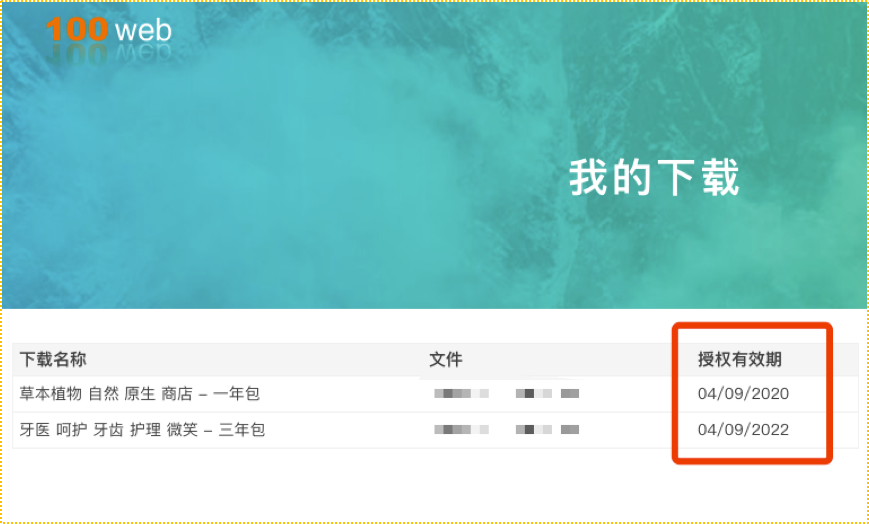
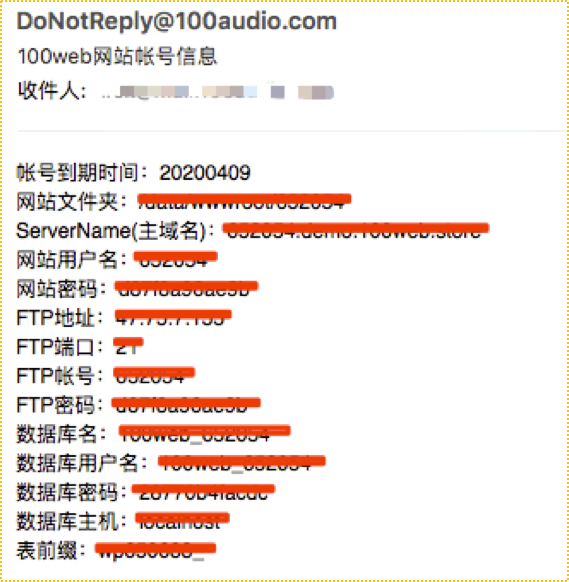
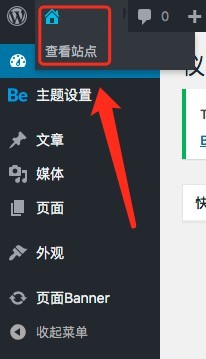
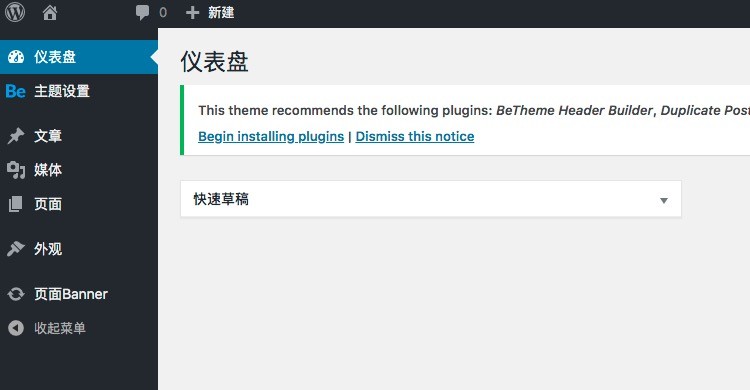
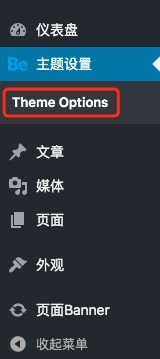
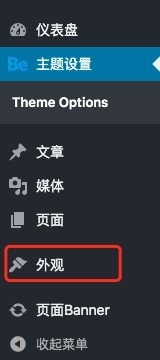
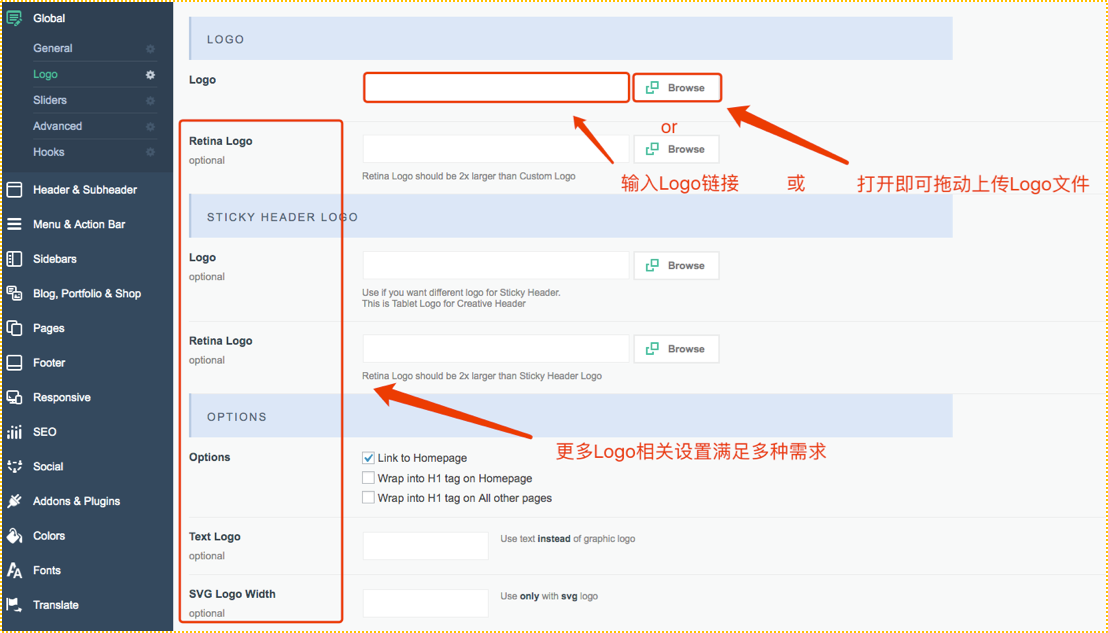

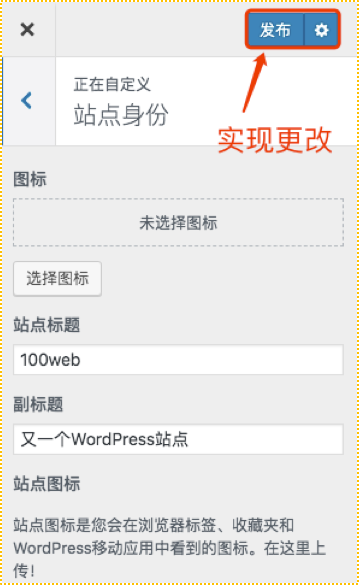
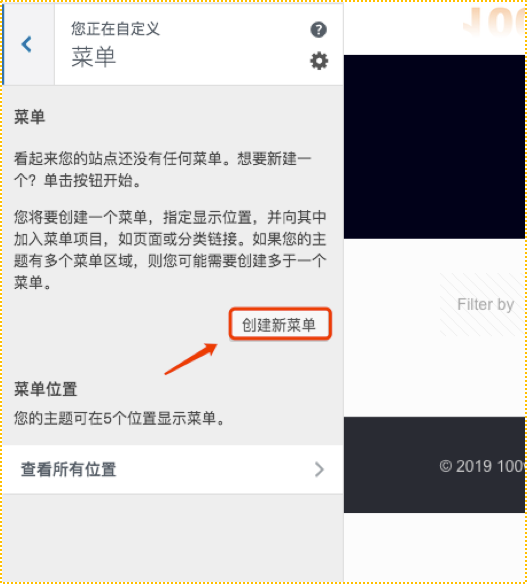
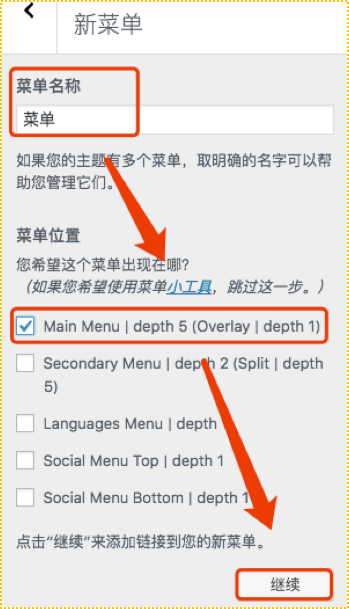
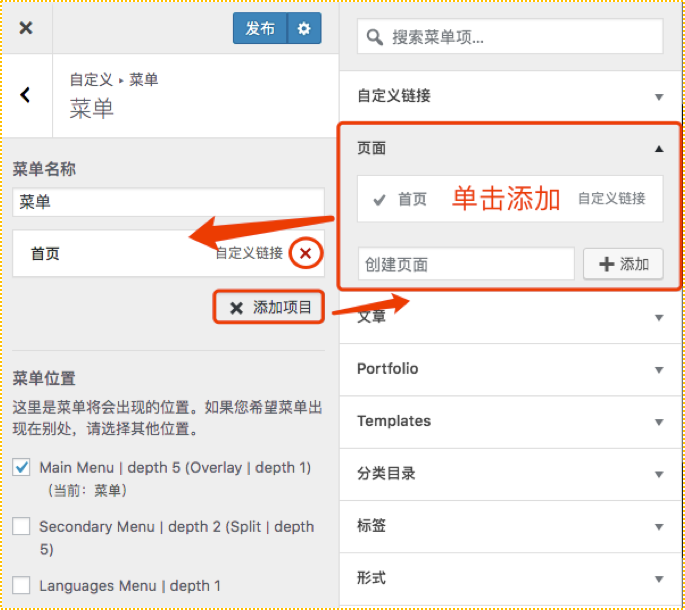
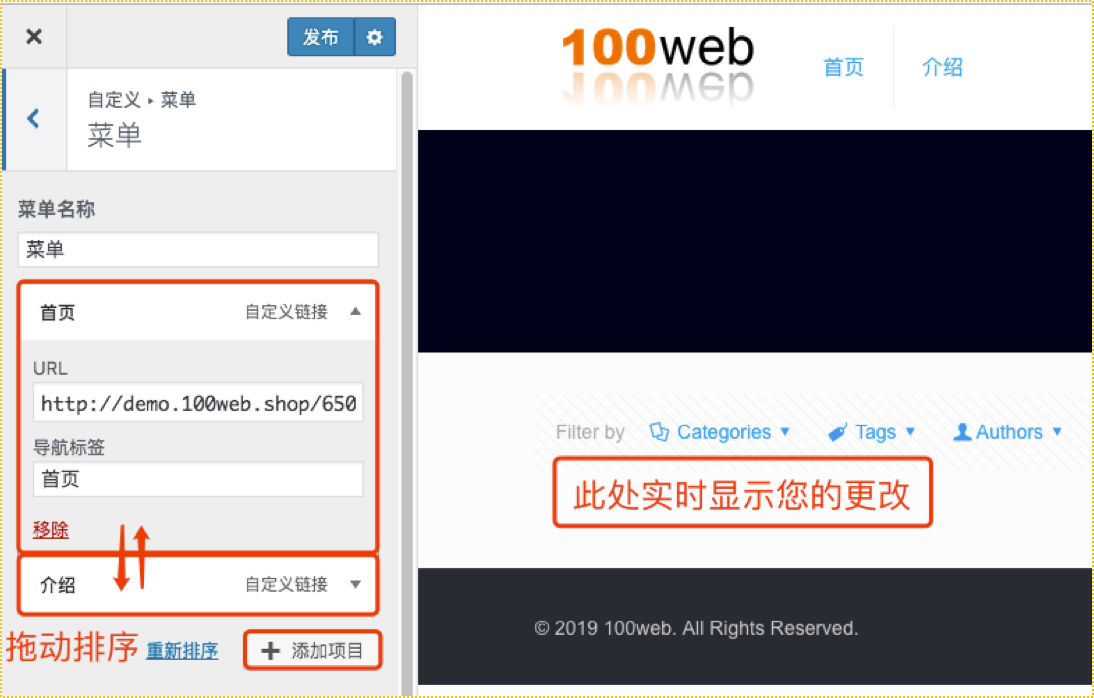
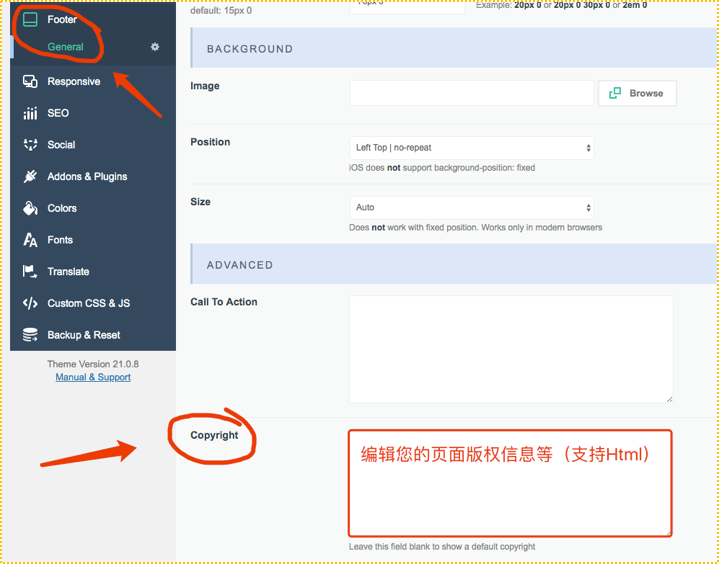
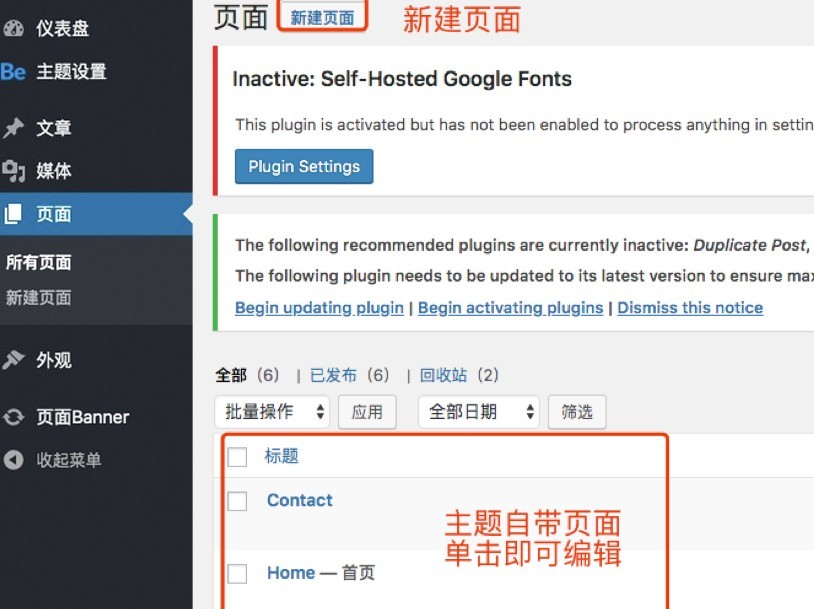
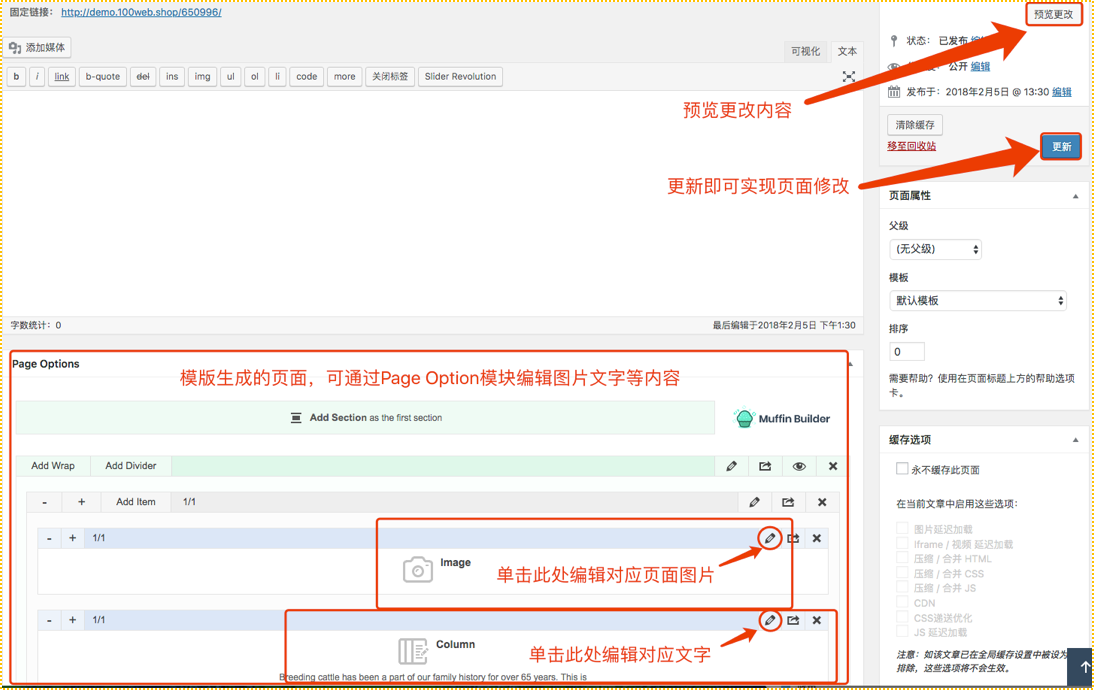

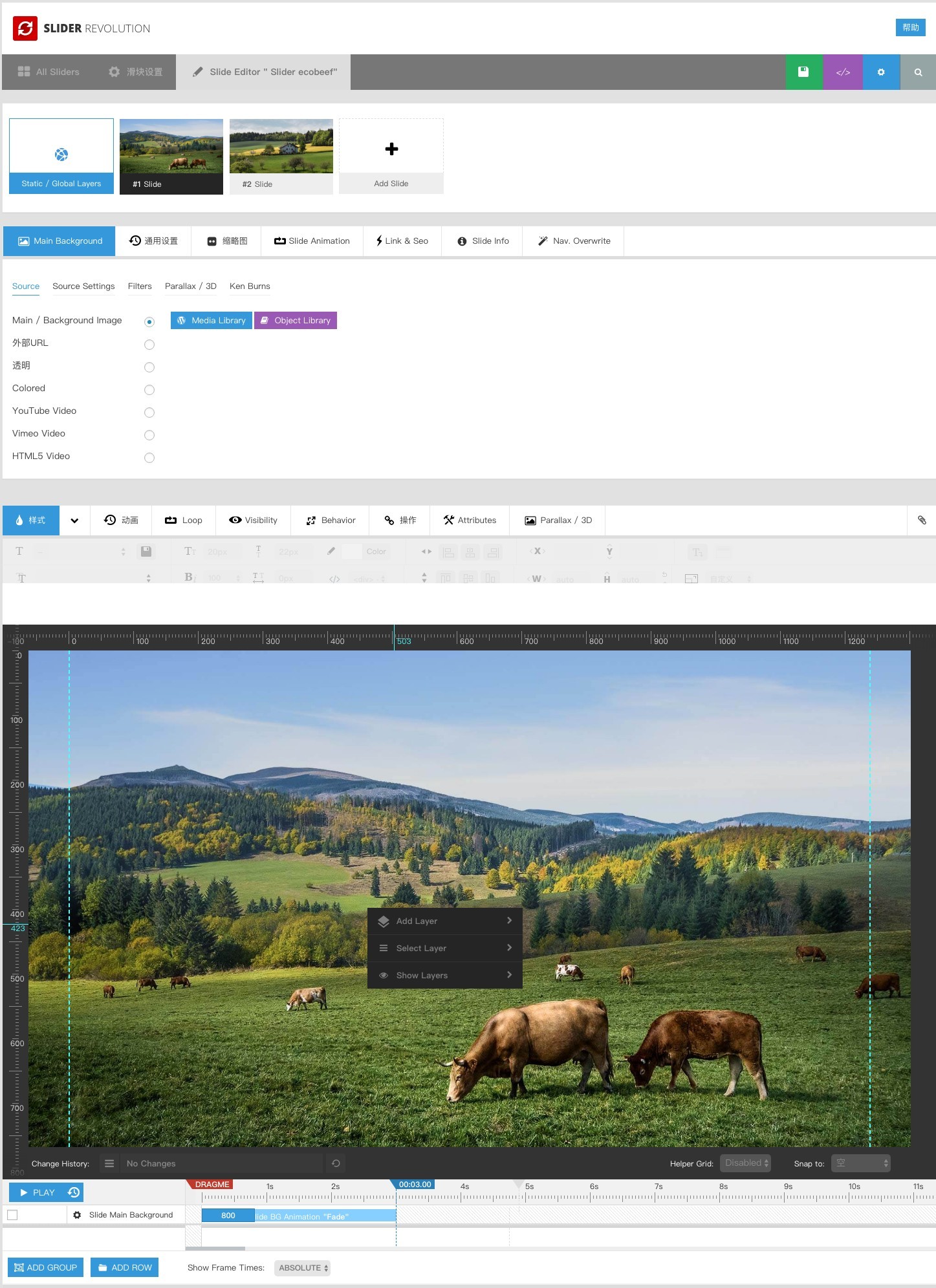

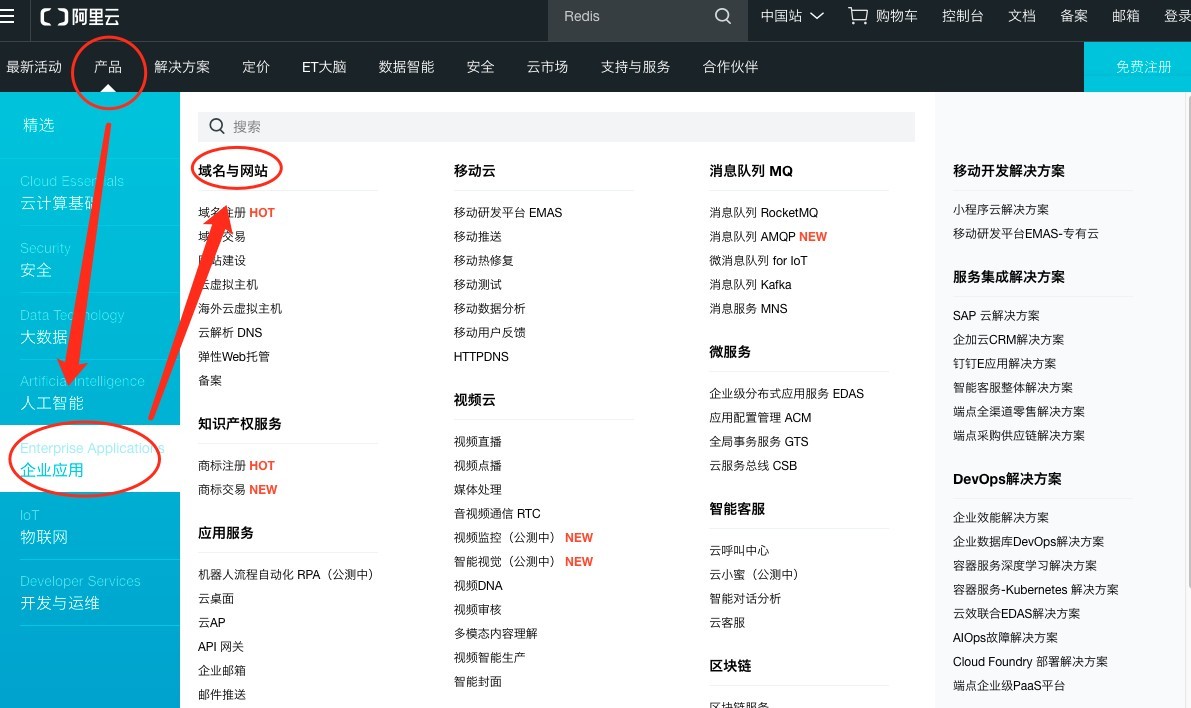
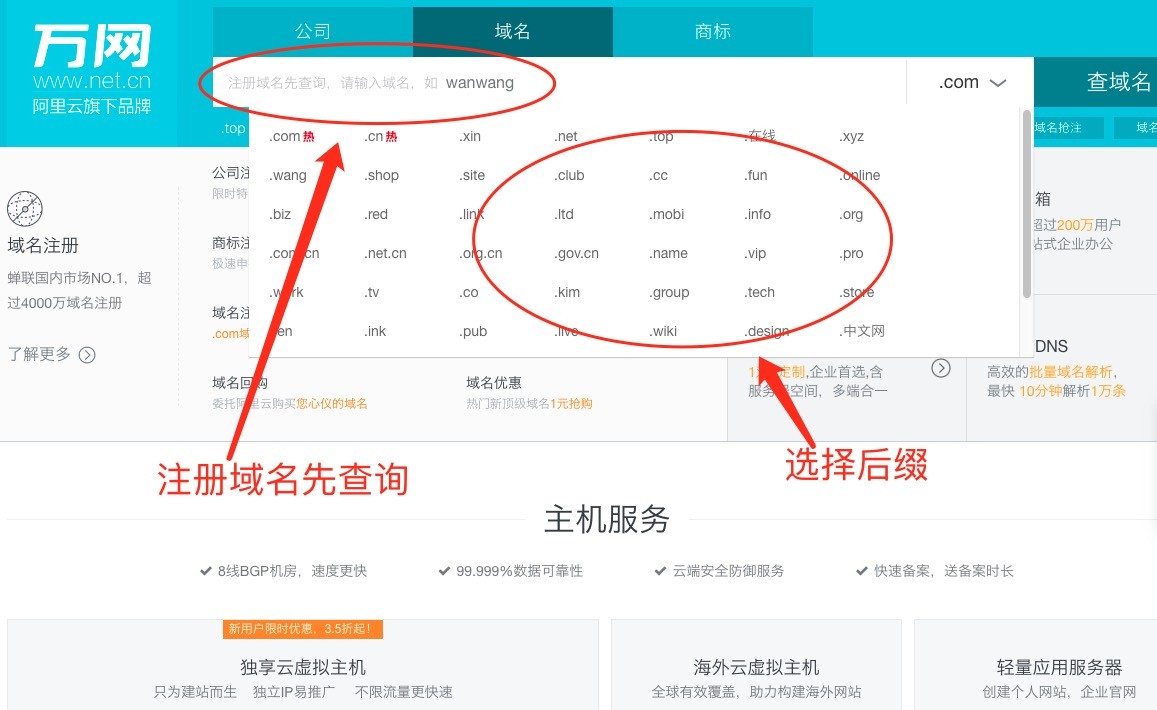
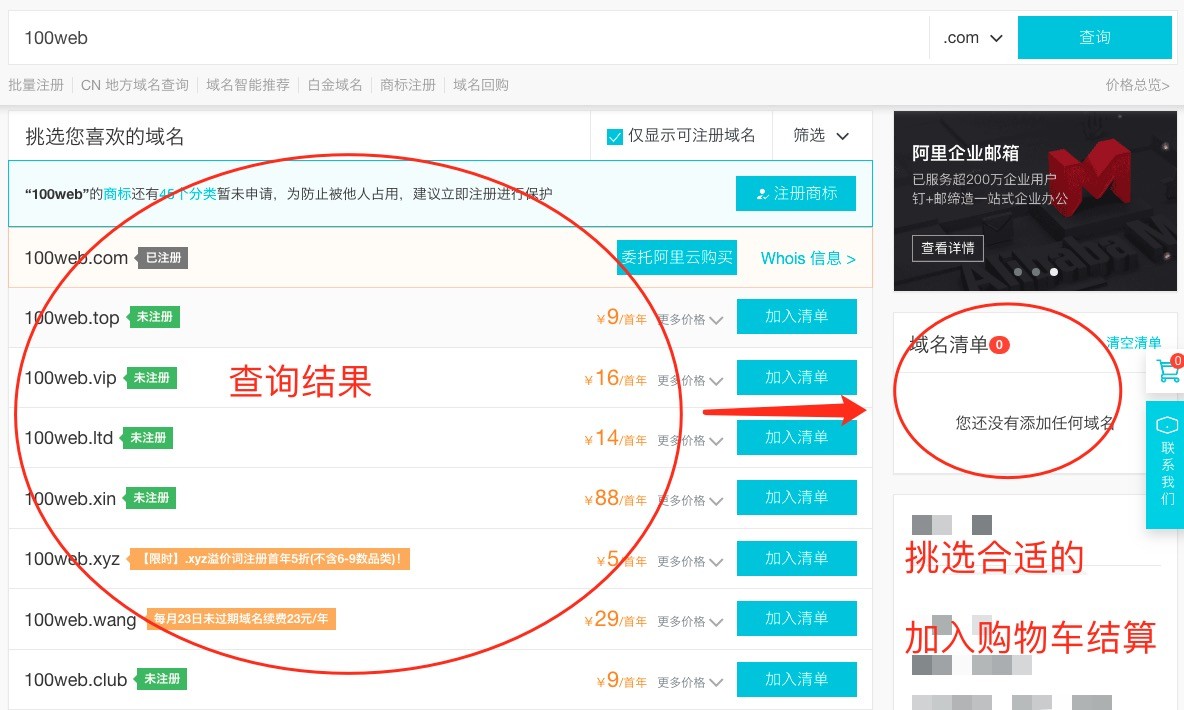
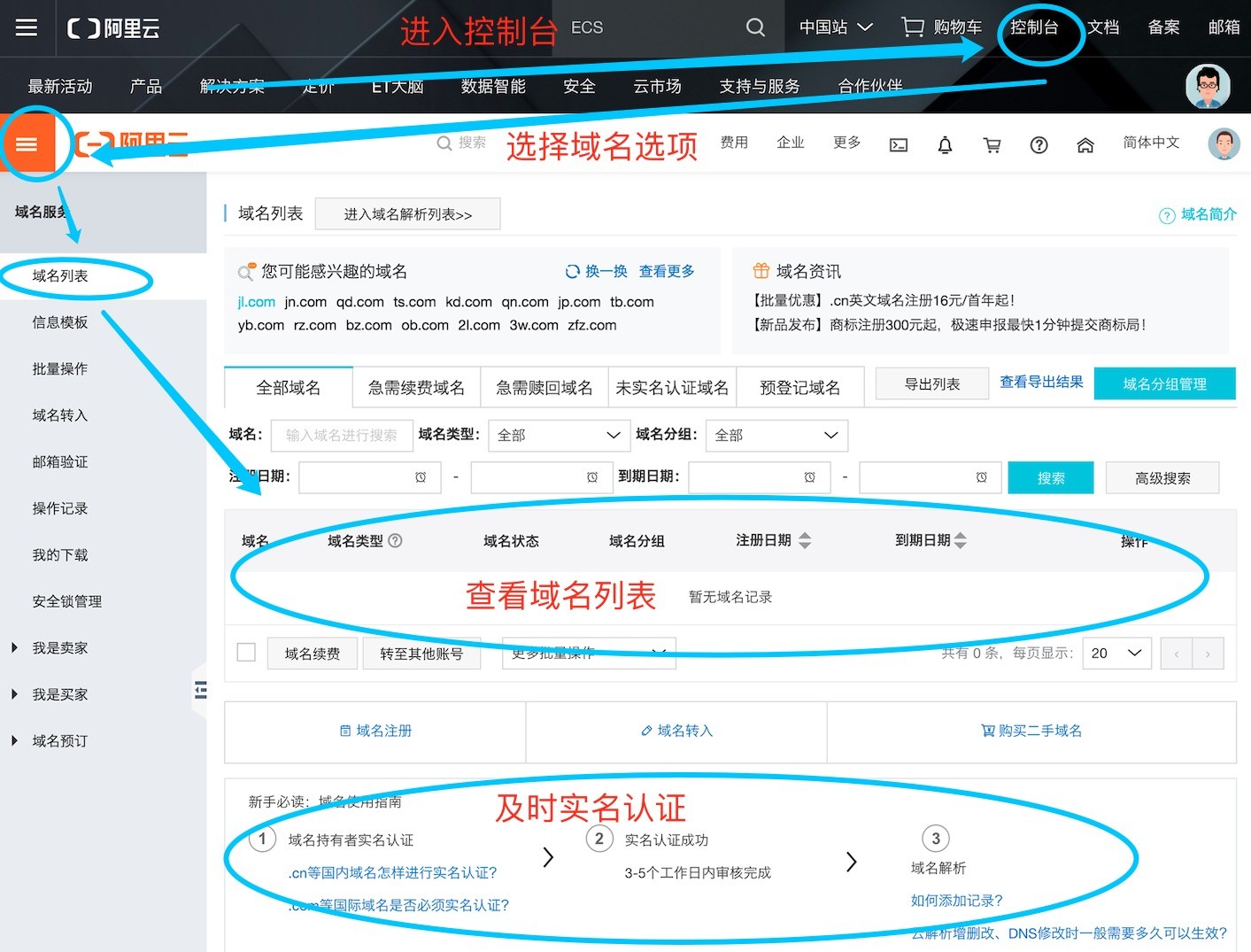

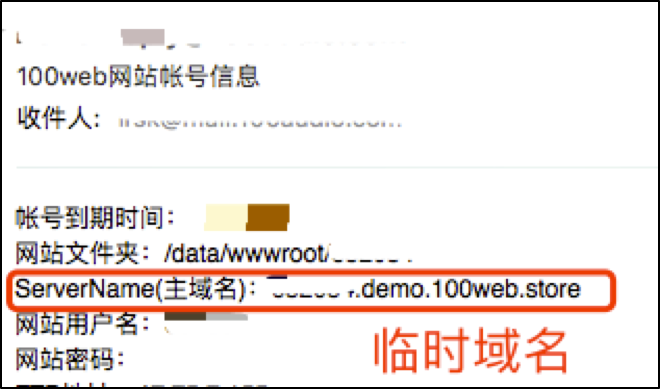
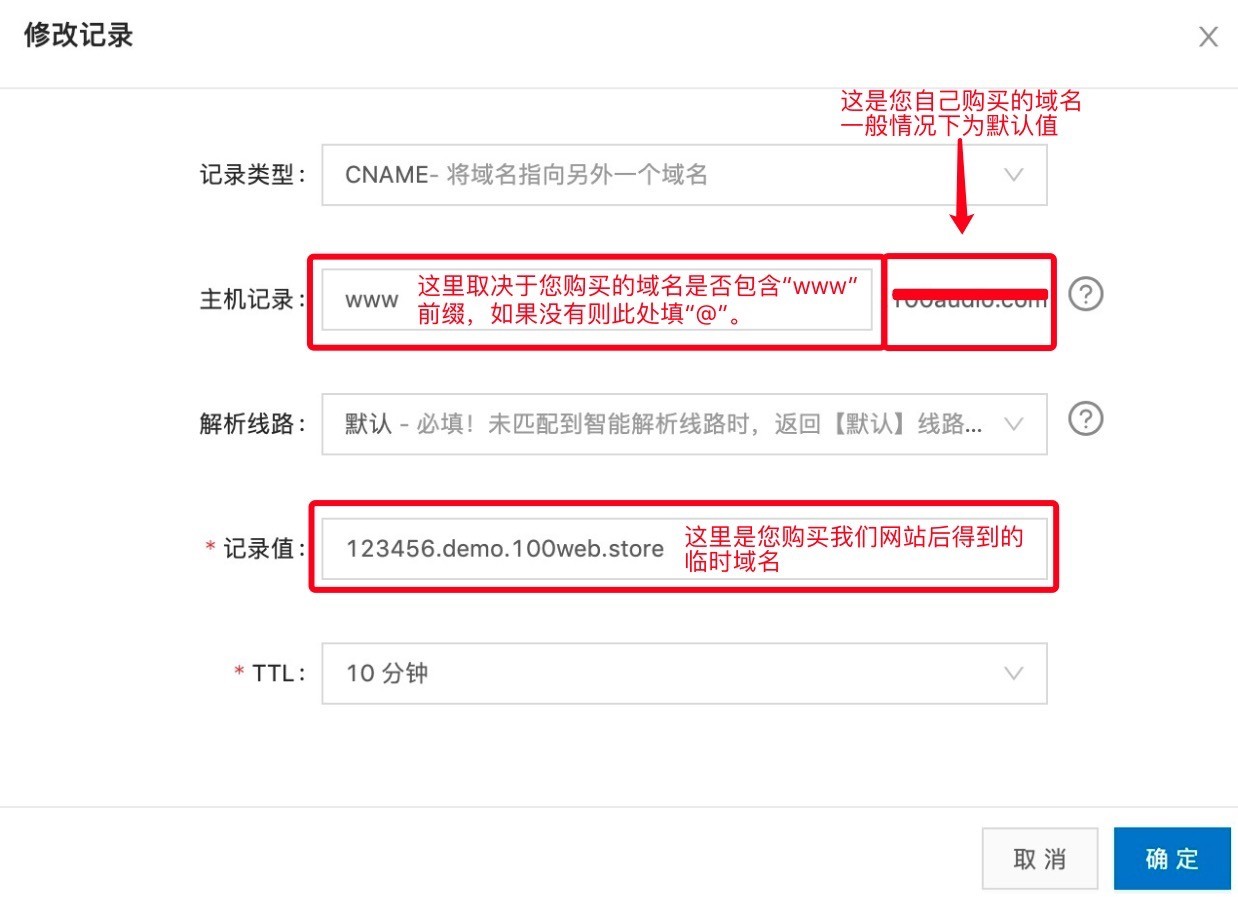
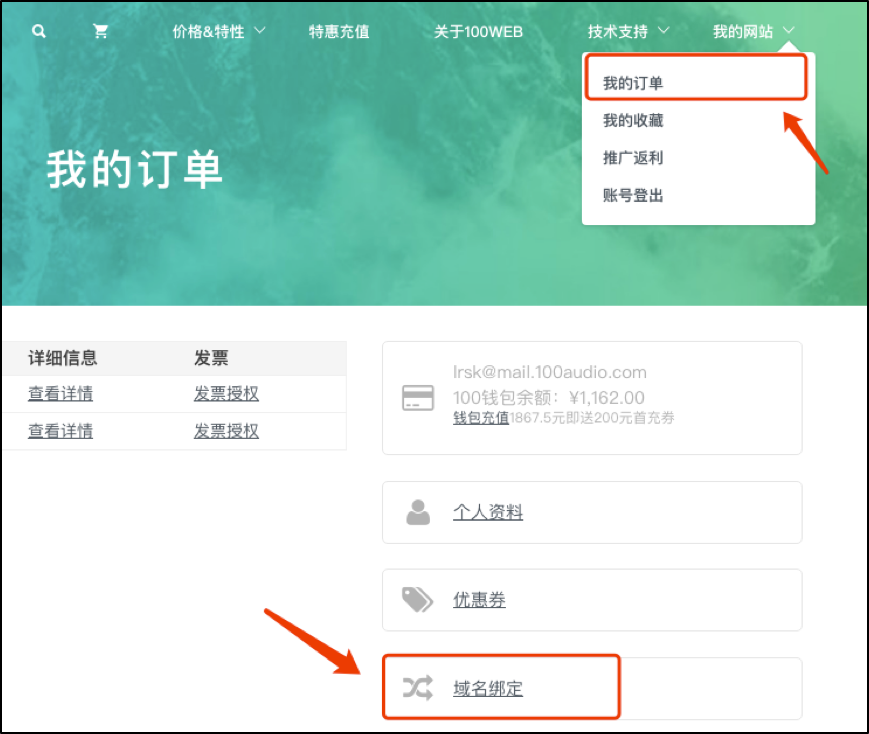
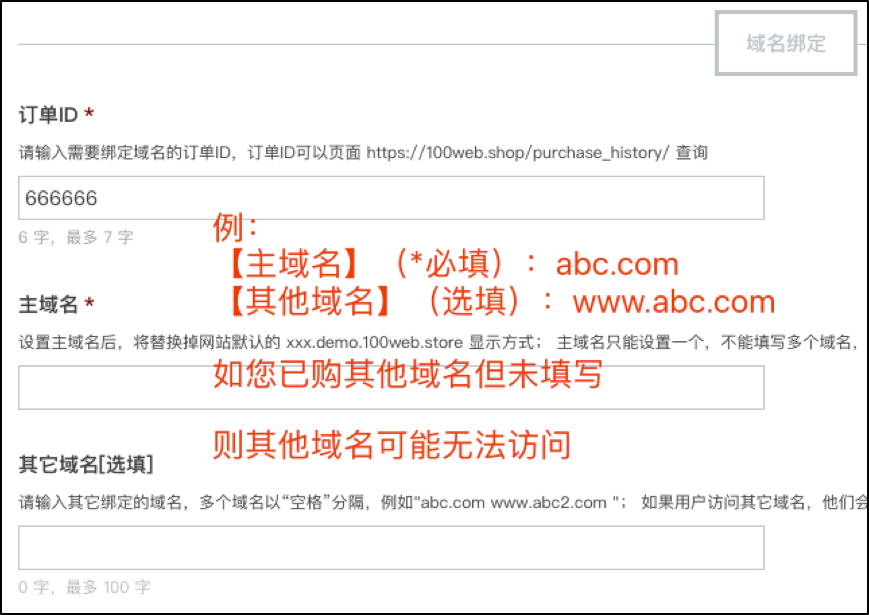


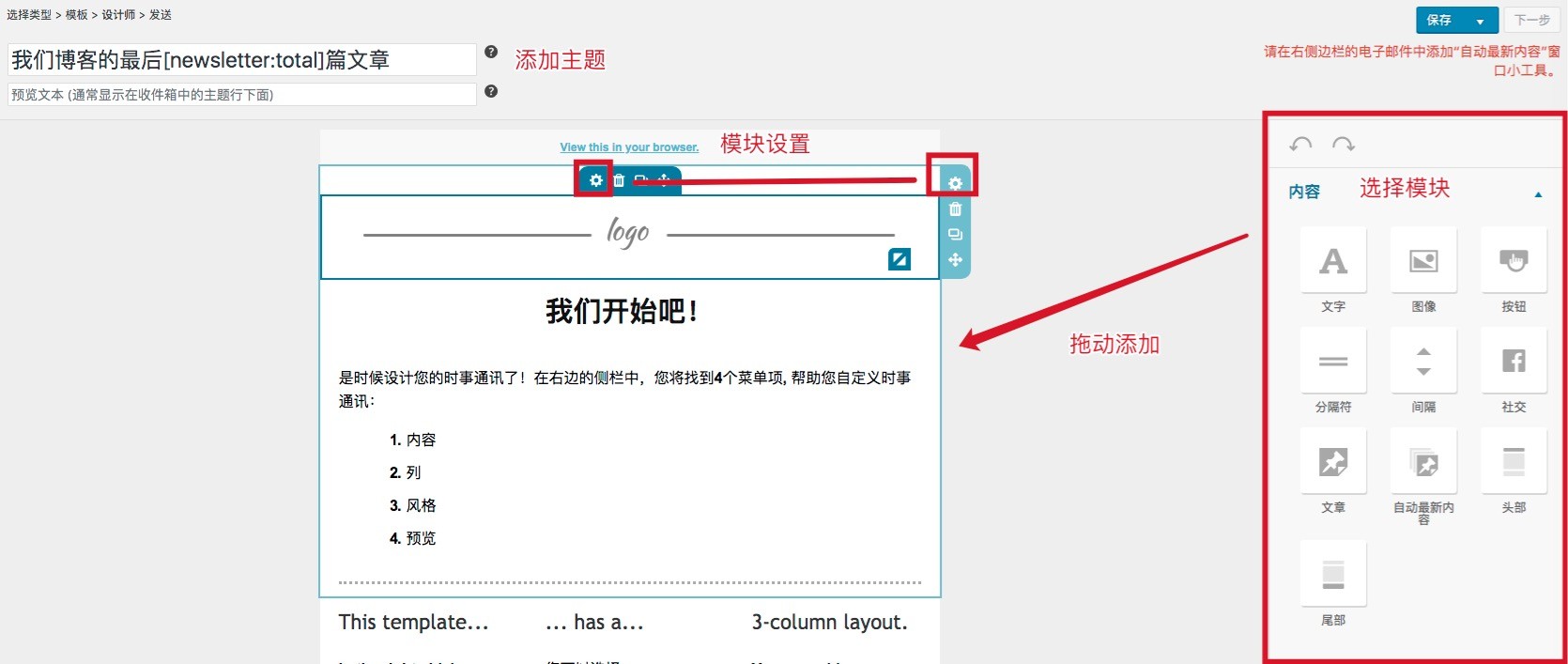
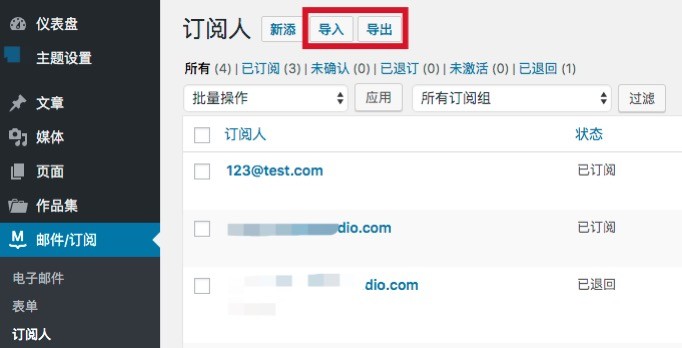
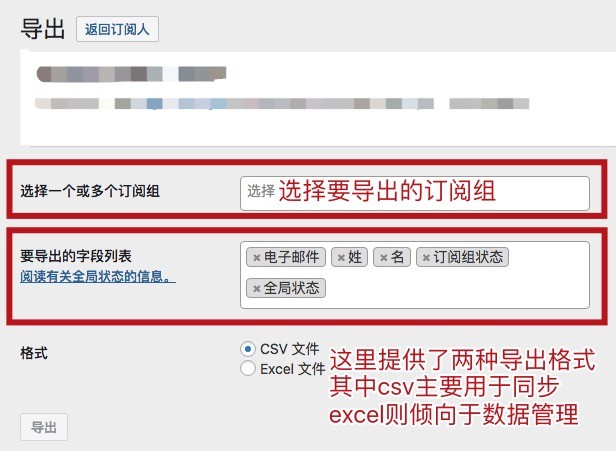
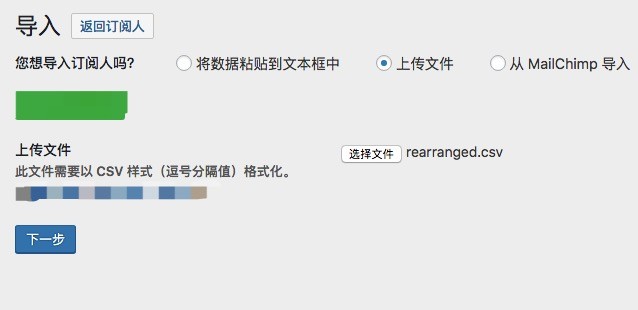

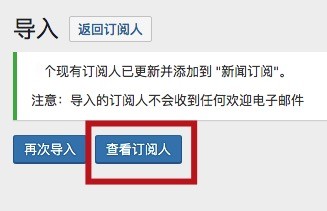

 English
English 日本語
日本語